Cách backup rất đơn giản VPS chạy Website, CentOS & Ubuntu
Do tôi chạy toàn WordPress thế nên code cũng không có gì, chỉ có thư mục Upload ảnh là có ảnh hoặc các dữ liệu của Website trong đó. Thế nhưng cá nhân tôi vẫn thích tải về tất. Thế nên tôi sẽ phải Backup toàn bộ thư mục chứa Website.

Xin chào các bạn, việc sử dụng VPS để chạy website hiện giờ là phổ biến và không khó để sử dụng. Các loại VPS giá rẻ giờ rất nhiều cho nên nhà nhà đều có điều kiện để dùng.
Xem thêm bài viết VPS chạy Website bán hàng wordpress tốt nhất, và cách tối ưu tốc độ 1 website bán hàng.
Tuy nhiên các bạn cũng biết là nếu dùng VPS chúng ta sẽ phải tự quản trị lấy, sẽ không có hỗ trợ từ phía nhà cung cấp về vấn đề sao lưu, backup trừ khi chúng ta trả thêm phí cho họ, mà phí này thì thường rất đắt.
Ở trong bài viết này tôi sẽ không nói về các vấn đề khác, tôi chỉ đề cập đến cách để backup một VPS đơn giản khi bạn dùng nó cho mục đích chạy Website.
Hiện nay các cách hướng dẫn backup trên mạng có rất nhiều, tự động cũng có, phức tạp cũng có, nhưng nói thật là tôi đọc mà không hiểu nên chẳng thể làm theo được, hơn nữa tôi lại không thích cài thêm nhiều cái linh tinh vào VPS của mình. Chính vì vậy tôi dùng phương pháp đơn giản nhất là Zip file sau đó tải về máy cá nhân lưu trữ. Vậy là xong. Tôi đã test và thành công trên hai môi trường Ubuntu và CentOS.
I, Xác định chúng ta cần Backup những cái gì.
Do tôi chạy toàn WordPress thế nên code cũng không có gì, chỉ có thư mục Upload ảnh là có ảnh hoặc các dữ liệu của Website trong đó. Thế nhưng cá nhân tôi vẫn thích tải về tất. Thế nên tôi sẽ phải Backup toàn bộ thư mục chứa Website.
Phần Database chắc chắn là phải Backup lại rồi. Như vậy tôi sẽ có 2 thứ cần lưu lại. Code, dữ liệu của website và Database.
II, Bắt đầu thực hiện.
Trước tiên tôi sẽ Zip lại toàn bộ thư mục chứa Website và download về một cách thủ công. Nếu các bạn chỉ có 1, 2 Website thì không cần làm như vậy, vào FTP tải về thư mục Website là xong, thế nhưng với số lượng Website nhiều chúng ta không thể làm thế được vì sẽ tải rất là lâu, hơn nữa còn bị ngắt quãng giữa chừng, rất phí công.
Để có thể Zip được thư mục của Website tôi sẽ phải cài đặt một phần mềm nén Zip trong VPS. Để có thể kiểm tra xem VPS đã được cài một phần mềm nén Zip nào chưa các bạn có thể check bằng lệnh sau trong Terminal.
zip – -help
1
zip – -help
Nếu hiện lên bảng hướng dẫn các câu lệnh như sau tức là đã cài, nếu thông báo trống tức là chưa cài.
Như thế này tức là đã cài
Và nếu VPS của bạn chưa cài đặt thì làm theo hướng dẫn sau.
Nếu bạn đang chạy hệ điều hành Ubuntu thì chạy lệnh này.
sudo apt-get install zip unzip
1
sudo apt-get install zip unzip
Nếu là CentOS thì chạy lệnh.
yum install zip unzip
1
yum install zip unzip
Do ở đây tôi dùng CentOS nên bài viết này sẽ sử dụng hình ảnh làm trên CentOS các bạn nhé. Sau khi đã cài đặt thành công Zip/UnZip chúng ta sẽ tiến hành Zip Folder thư mục chứa tất cả Website của chúng ta như sau.
Nguyên tắc Zip như sau.
zip -r tênfile.zip cd /đường dẫn tới thư mục mà bạn muốn zip.
1
zip -r tênfile.zip cd /đường dẫn tới thư mục mà bạn muốn zip.
Ví dụ trong trường hợp này.
zip -r backup.zip cd /home
1
zip -r backup.zip cd /home
Sở dĩ là /home vì tôi chứa tất cả Website trong thư mục home.
Ví dụ khi chạy lệnh
Sau khi bạn chạy lệnh xong, trên bảng Terminal sẽ bắt đầu thực hiện Zip, bạn nên để nguyên cho nó chạy, nhanh hay lâu tùy thuộc vào dung lượng và số lượng Website có trong thư mục của bạn.
Thành công sẽ bắt đầu xuất hiện một file zip trong chính thư mục mà bạn Zip, trong trường hợp này sẽ là /home/backup.zip
File backup.zip đã xuất hiện
Khi có file này rồi chúng ta sẽ di chuyển nó vào một tên miền bất kỳ nào đó trong danh sách website của bạn để lấy link tải về lưu trữ tại máy tính cá nhân.
Để có thể di chuyển file zip này hoặc bất cứ file nào khác chúng ta dùng lệnh sau.
mv tên file muốn chuyển /thư mục cần chuyển.
1
mv tên file muốn chuyển /thư mục cần chuyển.
Ví dụ trong trường hợp này là.
mv backup.zip /home/domain.com/public_html
mv backup.zip /home/domain.com/public_html
Sau khi di chuyển xong file backup.zip bạn sẽ có link tải dạng domain.com/backup.zip. Nhanh tay tải về sau đó xóa file backup.zip trên VPS đi. Thế là đã thực hiện xong việc backup toàn bộ code cũng như các dữ liệu upload trên VPS rồi đấy.
Phần Database chúng ta sẽ Backup bằng các Export file để tải về. Nếu bạn có ít Website thì có thể vào từng database để export, còn nếu bạn có nhiều thì export toàn bộ trong một lần như sau.
Trước tiên các bạn phải vào được Phpmyadmin đã nhé.
Chọn như trong hình
Các bạn chọn như trong hình sau đó nhấn Go để Export ra 1 file chứa toàn bộ Database và tải về. Dung lượng nhiều hay ít cũng tùy vào dung lượng Database và số lượng của các bạn. Sở dĩ nén Gzip là muốn nén cho giảm dung lượng, bạn nào không thích thì cứ để mặc định.
Như vậy là đã backup xong toàn bộ VPS rồi đấy. Đây là cách đơn giản dành cho những bạn nào không thích cài linh tinh vào VPS cũng như backup thủ công lưu trữ về máy tính cá nhân phòng trường hợp xấu xảy ra. Lưu ý là để ý dung lượng VPS của bạn phải còn đủ để chứa file Zip nhé, nếu không đủ sẽ không Zip được thành công.
Nếu có bất cứ câu hỏi nào hoặc không làm được có thể liên hệ với tôi để được hỗ trợ, cảm ơn các bạn đã đọc bài viết, chúc các bạn thành công.





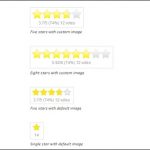





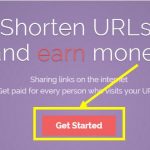





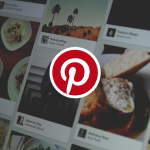
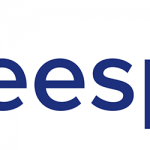








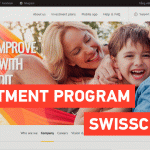

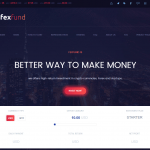







Leave a Reply